Letzte Aktualisierung am 1. Juli 2023
Dieser Beitrag ist obsolet, da es zwischenzeitlich – z.B. mit WireGuard oder Tailscale – bessere Lösungen gibt. Das Verfahren sollte aber nach wie vor funktionieren. Der Artikel wird nicht mehr aktualisiert. Die Kommentare wurden geschlossen.
Wer aus der Ferne auf sein HomeMatic System zugreifen möchte, hat grundsätzlich verschiedene Möglichkeiten, einen Zugriff zu realisieren. Aus Sicherheitsgründen ist eine VPN-Verbindung derzeit die beste Option. Ärgerlich nur, dass diese bei Android-Geräten manuell aufgebaut und wieder getrennt werden muss.
Das folgende Tutorial zeigt, wie sich der Auf- und Abbau des VPN-Tunnels mittels Tasker automatisieren lässt.
Die Anleitung setzt voraus, dass die VPN-Verbindung zum Router bereits eingerichtet ist. Wie dies erfolgt, hängt vom jeweiligen Router ab, der diese Funktionalität natürlich auch unterstützen muss. Für Fritz!Boxen gibt es hierzu Informationen auf der Herstellerseite.
Im Internet finden sich Lösungen, in denen Tasker in Kombination mit dem Secure Settings Plugin für Tasker verwendet wird. Dies erfordert aber anscheinend ein gerootetes Gerät.
Die folgende Variante setzt auf Tasker in Verbindung mit VpnCilla und funktioniert auch, wenn das Smartphone nicht gerootet ist.
Falls nicht schon vorhanden, sind die beiden (kostenpflichtigen) Apps zu installieren:
-Tasker
-VpnCilla
Der Tasker-Dienst muss in den Android-Einstellungen unter „Eingabehilfe“ eingeschaltet sein…
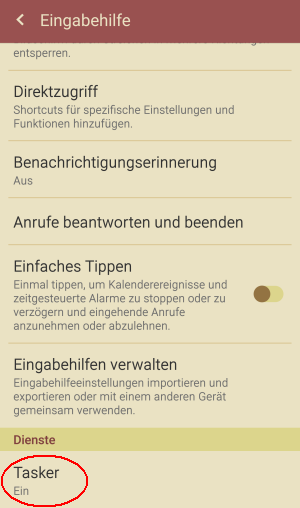
In VpnCilla wird gemäß der in der App hinterlegten Anleitung zunächst der VPN-Zugang zum eigenen Router eingerichtet. Die einzugebenden Daten sind auch hier vom Routermodell abhängig. Für Fritzboxen hilft vielleicht diese „Übersetzungstabelle“:
| Fritzbox | VpnCilla |
|---|---|
| Server-Adresse | VPN Serveradresse |
| IPSec Identifier | Group Id |
| IPSec Pre-Shared Key | Group Passwort (optional) |
| Benutzer Passwort | Benutzer Passwort (optional) |
(Etwas veraltete) Informationen hierzu gibt es auch vom Programmierer der App.
Aus Sicherheitsgründen sollte das Benutzer-Passwort nicht in der App gespeichert sondern jedesmal erneut eingegeben werden, da sonst jeder, der Zugang zum Android-Gerät erhält, auch in das entfernte LAN kommen kann.
Wenn alles eingerichtet ist, müsste sich der VPN-Zugang über VpnCilla auf- und abbauen und mit Hilfe des zugehörigen Widgets toggeln lassen…
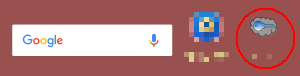
Damit das automatisiert abläuft, sobald eine App gestartet/beendet wird, werden in Tasker lediglich zwei Aufgaben und ein zugehöriges Profil benötigt.
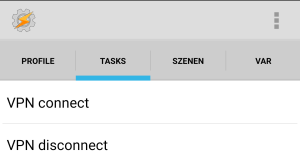
Zuerst legen wir eine neue Aufgabe „VPN connect“ an.
Als Aktion wird in der Aktionskategorie „System“…
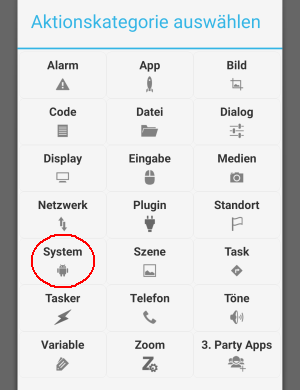
…“Sende Intent“ ausgewählt…
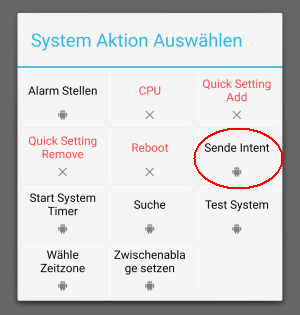
…und dort folgendes eingetragen:
Aktion: android.intent.action.MAIN Typ: Default Extra: android.intent.extra.shortcut.NAME:[Name der in VpnCilla eingerichteten Verbindung ohne die eckigen Klammern] Extra: vpncilla.extra.FORCE:connect Paket: com.gmail.mjm4456.vpncilla Klasse: com.gmail.mjm4456.vpncilla.VpncList Ziel: Activity
Eine weitere Aufgabe „VPN disconnect“ erhält die gleichen Angaben, mit folgender Ausnahme…
Extra: vpncilla.extra.FORCE:disconnect
Tipp:
Wer sich die manuellen Eingaben sparen möchte, kann sich auch die Konfigurationsdateien herunter laden und mit einem Fingertipp auf den Tab „TASKS“ und der Auswahl von „Importiere“ importieren.
Ich musste die Dateien aber von…
[code] *.xml [/code]
…in…
[code] *.tsk.xml [/code]
…umbenennen, damit Tasker sie finden konnte…
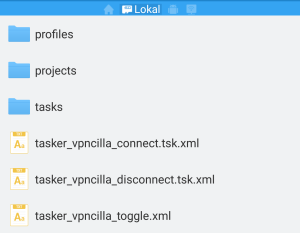
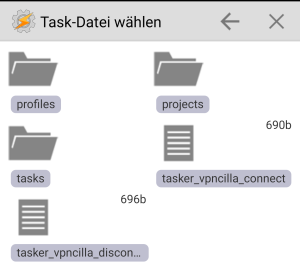
Außerdem muss nach dem Import natürlich der eigene Verbindungsname eingetragen werden:
[code] Extra: android.intent.extra.shortcut.NAME:[Name der in VpnCilla eingerichteten Verbindung ohne die eckigen Klammern] [/code]
Bei manuellem Ausführen der Tasks sollte sich die VPN-Verbindung nun ein- und ausschalten lassen.
Hinweis:
Bei mir (und wie ich las offensichtlich auch bei anderen) funktionierte das nicht mit der Trial-Version von VpnCilla!
Nun muss nur noch dafür gesorgt werden, dass Tasker beim Start der Apps den VPN-Tunnel aufbaut und beim Schließen wieder abbaut.
Hierzu werden in dem Tab „PROFILE“ ein neues Profil „App“ angelegt und dort alle Apps markiert, bei denen der VPN-Tunnel erwünscht ist…
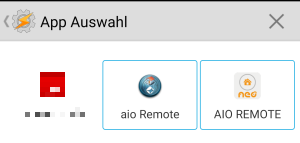
Als Task wählen wir „VPN connect“ und als Ausgangs Task (langer Fingertipp in „Profile“ auf den gerade angelegten Task) wird „VPN disconnect“ ausgewählt…
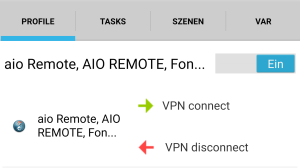
Das war es schon, von nun an wird immer, wenn eine der ausgesuchten Apps aufgerufen wird, automatisch der VPN-Tunnel aufgebaut und bei deren Schließen wieder abgebaut.
Tipp:
Falls gewünscht ist, dass der VPN-Tunnel nur außerhalb eines WLAN-Netzes auf- und abgebaut wird, ist in den beiden Tasks „VPN connect“ und „VPN disconnect“ folgende Bedingung zu ergänzen (die Screeenshots zeigen das am Beispiel „VPN connect“, für „VPN disconnect“ muss dasselbe eingetragen werden):
Unter „If“ wird…
[code] %WIFII [/code]
…und…
[code] *CONNECTION* [/code]
…eingetragen, bitte die * nicht vergessen…
Den Vergleichsoperator…
[code] Ausrufezeichen Tilde [/code]
…erhält man mit…
[code] Stimmt nicht mit Muster [/code]
Tipp für Nutzer einer Fritz!Box:
Das im Dezember 2022 zunächst für die Fritz!Box 7590 (andere Versionen folgen schrittweise) veröffentlichte Fritz!OS 7.50 erlaubt nunmehr auch bei IPv6-Verbindungen die Einrichtung eines VPN-Zugangs im IPSec Verfahren. Zudem lässt sich der Fernzugang jetzt aber auch über WireGuard realisieren, das vergleichsweise einfach einzurichten ist.
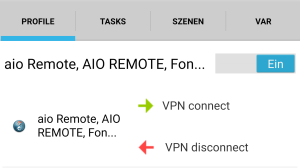
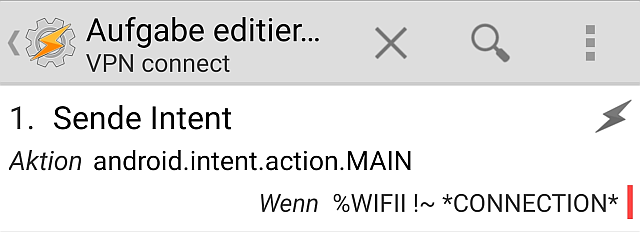
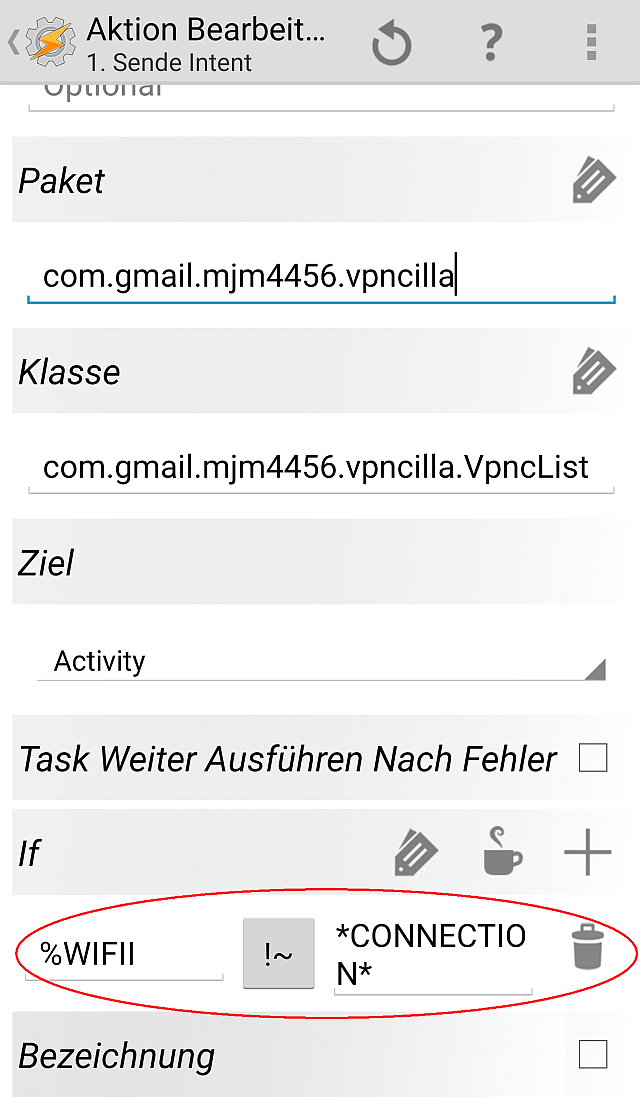
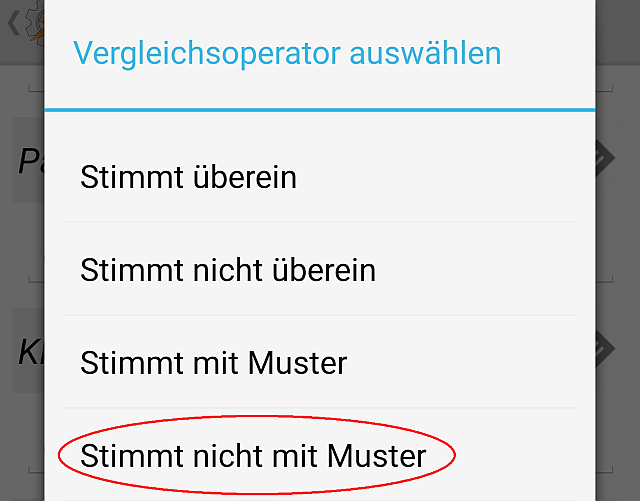
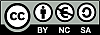
Hallo Jens,
danke erst einmal für diese tolle Anleitung. Bis auf einen Punkt kann ich auch alles übernehmen. Ich habe auf meinem Smartphone nicht vpncilla sondern meinee App heißt „VPN-Menu“. Daher habe ich auch die Zeilen 4,5 und 6 mit dem Namen meiner APP angepasst. Leider führt das nicht zum Erfolg. Vielleicht ist es aber auch ein anderer Grung, dass es nicht die „pro“ Version ist. Hast du vielleicht einen Tipp für mich?
Danke und Grüße
Reinhard
Hallo Rheinhard,
die Anleitung bezieht sich explizit auf VpnCilla. Ohne VPN-Menu genau zu kennen, glaube ich nicht, dass es mit deiner Anpassung getan ist.
Entweder wechselst du zu VpnCilla oder fragst vielleicht mal den Autor von VPN-Menu nach Integrationsmöglichkeiten in Tasker.
Liebe Grüße Jens
Hallo Jens,
danke für deine Antwort. Ich habe parallel mal mit VPNCilla das auch schon versucht. Leider bekomme ich VPNCilla nicht zum laufen. Es gibt ja einige Anleitungen im Netz, aber es will einfach nicht. Ich denke, dass ich die Einstellungen aus der Fritzbox auch richtig übernommen habe. Ich nutze bisher den Fritzbox einenen VPN Kanal und mit VPN-Menu geht es tadellos. Da muss ich noch ein wenig probieren. Vielleicht meldet sich ja auch noch der Entwickler meiner App.
Liebe Grüße
Reinhard
Hallo Reinhard,
wenn du über die „normalen“ Android VPN-Funktion (Einstellungen/Weitere Verbindungseinstellungen/VPN) einen Zugang zu deiner Fritzbox aufbauen kannst, sollte es auch in VpnCilla funktionieren, indem du einafch nach der o.a. Tabelle die Daten überträgst, zumindest ist das bei mir so.
Grüße Jens
Hallo Jens,
nun bin ich nach längerer Zeit endlich wieder dazu gekommen, mich mit der Problematik nochmals zu beschäftigen. Nachdem ich vom Entwickler der APP VPN-Menu auch nach einer wiederholten Anfrage keine Antwort erhielt, habe ich VPNCilla als Kaufversion benutzt und alle Einträge entsprechend deiner Anleitung vorgenommen. Es funktioniert bei Aufruf der APP homedroid, dass eine VPN Verbindung automatisch aufgebaut wird und auch wieder beendet wird. Das Einzige was nicht funktioniert ist, dass homedroid keine Aktualisierung durchführt dort steht als Meldung: „HomeDroid Sync-Fehler ….“ Wenn ich aber das Ganze statt mit VPN Cilla mit VPN-Menu öffne, gibt es keine Fehlermeldung und die Syncronisation funktioniert. Hast du da evtl. eine Idee?
Viele Grüße
Reinhard
Hallo Reinhard,
ich habe es gerade mal bei mir ausprobiert (HomeDroid habe ich zwar installiert, nutze es aber so gut wie nie). Bei mit ist es ebenso, wie bei dir. Das liegt wohl daran, dass HomeDroid die Fehlermeldung ausspuckt, sobald es startet und keine Netzwerkverbindung vorfindet. Wenn eine Sekunde später die Verbindung steht und du auf die Sync-Taste drückst, funktioniert es nämlich. Wenn dich der zusätzliche Fingertip zu sehr nervt, wirst du wohl mal den Entwickler von HomeDroid nach einer Anpassungmöglichkeit fragen müssen. Vielleicht lässt sich diese Prüfung um eine kurze Zeit nach hinten schieben oder eine zweite Prüfung (ggf. optional) einbauen.
Liebe Grüße Jens
Hallo,
VPNCilla hat bei mir mit einem Nexus5, Android 6.0.1, gerootet tadellos funktioniert. Seit ich mit einem MotoX 2nd Edition, Android 6, gerootet unterwegs bin klappt nur noch der Verbindungsaufbau. Das Trennen der Verbindung funktioniert nicht mehr.
Hierzu habe ich bereits mit dem Entwickler von VPNCilla Kontakt aufgenommen und mir wurde für die nächste Woche eine App zum Testen angekündigt.
Der Entwickler ist also durchaus an zufriedenen Kunden interessiert und kümmert sich auch. Die 4,– für die ProVersion sind aus meiner Sicht gut investiert 😉
Der Entwickler von VPNCilla hat mir eine Version gebaut, die das Problem im Zusammenspiel von VPNCilla i.V.m. MotoX beseitigt.
Ein weiterer „grooooooßer“ Pluspunkt für diese App.
Hallo, habe ich mich auch gerade mal ran gemacht und getestet, es funktionierte aber erst nachdem ich das Profil im VPNCilla umbenannt habe, vorher hatte es Bindestriche drin, damit ging es nicht.
Geändert auf vpn – funktioniert
Top Vielen dank
Hallo Sven,
danke für deinen hilfreichen Hinweis, dass man in den Profilen von VPNCilla besser auf Bindestriche verzichten sollte.
Liebe Grüße Jens
Hallo Jens,
sehr gute Beschreibung und funktioniert auch einwandfrei.
Einen Wermutstropfen gibt es allerdings.
Wenn ich mich zuhause in meinem eigenen WLAN befinde und meine APP (die ich in TASKER zum automatischen
Start über VPN-Tunnel konfiguriert habe) starte, dann meldet sich VPNcilla ebenso und ich muss das VPN-Passwort
eingeben.
Dies macht meiner Meinung nach im eigenen WLAN-Netz keinen Sinn.
Gibt es eine einfache Lösung, die APP im eigenen WLAN-Netz ohne VPNcilla aufzurufen ?
Ich bin zugegebenermaßen in Sachen Programmierung eine Null und müsste ohne einen entsprechenden Tipp die
Sache wieder entautomatisieren (bzw. den TASKER zuhause abschalten) und die VPN-Verbindung in Zukunft bei Bedarf wieder separat starten.
Viele Grüße,
Jörg
Hallo Jörg,
ja das geht. Da es vielleicht auch andere interessiert, habe ich es gleich mal oben in das Tutorial eingebaut.
Liebe Grüße Jens
Noch eine Anmerkung dazu, es ist bestimmt möglich, das Ganze nur auf die eigene(n) WLAN SSID zu begrenzen. Wenn ich das richtig erinnere, dürfte das irgendwie mit „variable split“ der Variable „WLAN Info“ (WIFII) funktonieren. Da müsste man sich mal tiefer einlesen.
Hallo Jens,
herzlichen Dank für die prompte Lösung des Problems.
Funktioniert hervorragend.
Für mich ist diese Lösung auch erst einmal völlig ausreichend,
da ich mich sowieso nur mit meinem eigenen WLAN-Netz verbinde.
Allerdings ist bei mir jetzt noch ein Problem aufgetreten (ist eventuell auch normal ?)
Ich habe in dem Tasker-Profil drei Apps hinterlegt, bei deren Start der VPN-Tunnel
eingerichtet und bei Beendigung geschlossen werden soll.
Soweit funktioniert das auch. Aaaaber.
Ist nach dem Öffnen einer dieser Apps der VPN-Tunnel eingerichtet und ich wechsle z.B. zu App Nr.2 die in diesem Profil hinterlegt ist, dann wird der VPN-Tunnel automatisch
geschlossen und dann kommt gleich wieder die Aufforderung zur Eingabe des Passwortes
zur erneuten Einrichtung des VPN-Tunnels für App Nr.2.
D.h., bei jedem Wechsel zwischen diesen drei Apps wird der Tunnel automatisch
geschlossen.
Könnte man das Ganze auch wie folgt einrichten ?
Der Tunnel wird erst wieder automatisch geschlossen, wenn alle drei Apps wirklich
beendet sind ?
Danke und herzliche Grüße,
Jörg
Hallo Jörg,
das umzusetzen ist ein wenig komplexer. Du kannst mal versuchen, in Tasker eine Variable anzulegen, die auf „wahr“ gesetzt wird, sobald eine der Apps läuft und nur auf „falsch“ gesetzt wird, wenn keine der Apps läuft. In den Ausgangstask baust du dann eine Bedingung ein, dass der nur dann ausgeführt wird, wenn deine neue Variable „falsch“ ist.
Viel Erfolg
Jens
Hallo Jens,
danke für den Tipp.
Da werde ich mich aber erst einmal etwas belesen müssen. 😉
Sollte ich Erfolg haben, dann werde ich es hier weitergeben (falls es dir nichts ausmacht).
Viele Grüße,
Jörg
Hallo Jens,
seitgut drei Jahren nutze ich nun Homematic in Verbindung mit einem VPN für Fernzugriffe. Ich hatte die Suche nach einer komfortablen Möglichkeit die VPN Verbindung auf- und wieder abzubauen fast schon aufgegeben, bis ich auf VpnCilla und diesen Thread hier gestoßen bin. Vielen Dank!
Leider funktioniert deine Anleitung nicht zu 100% bei mir. Ich habe alle Einträge in Tasker vorgenommen. Führe ich den Task „Connect“ manuell zum Testen aus, so öffnet sich nur die App VpnCilla, ohne das eine Verbindung aufgebaut wird. Diese muss ich dann wie bisher auch erst händisch aufbauen.
Hast du eine Idee, woran das liegen könnte?
Brauche ich zwangsläufig den Shortcut hierzu auf meinem Startscreen (oben steht was von Shortcut: „Extra: android.intent.extra.shortcut.NAME:[Name der in VpnCilla eingerichteten Verbindung ohne die eckigen Klammern]“)?
Den Shortcut kann ich leider, warum auch immer, nicht erstellen.
Über Hilfe wäre ich sehr dankbar.
VG Stefan
Hallo Stefan,
ich nehme an, dass der Verbndungsaufbau über VpnCilla bei dir grundsätzlich funktioniert. Daher wird es wohl an deiner Konfiguartion in Tasker liegen und hat möglicherweise mit deiner zweiten Frage zu tun.
Du brauchst keinen Shortcut irgendwo anzulegen, musst die Zeilen in der Tasker Aktion „Sende Intent“ aber alle genau so eintragen, wie in der Liste oben beschrieben.
Die Zeile…
…gehört dabei in das erste Feld EXTRA, wobei du „[Name der in VpnCilla eingerichteten Verbindung ohne die eckigen Klammern]“ durch den Namen deiner VPN Verbindung in VpnCille ersetzen musst, so etwa…
Liebe Grüße, Jens
Hallo Jens,
danke dir für die prompte Antwort.
Leider besteht das Problem immer noch. Ich habe sogar die XML-Dateien importiert, um mögliche Tippfehler auszuräumen. Leider verbindet sich mein Handy nicht automatisch mit dem VPN.
Ich habe irgendwo gelesen, dass es mit Android 8.0 zu einem veränderten VPN-Verhalten gekommen ist. Vllt. liegt es daran. Ich teste es heute Abend mal mit dem Android 7 Smartphone meiner Frau und berichte dann noch mal.
VG Stefan
Ja, probier es mal mit einem anderen Telefon, wenn du die Möglichkeit dazu hast. Manchmal reagieren einzelne Geräte mit Tasker etwas seltsam. An Android 8 liegt es wahrscheinlich aber nicht, das funktioniert zumindest hier bei mir auf einem Galaxy S7 perfekt.
Liebe Grüße Jens
So, Update: auf dem Handy meiner Frau hat es erst funktioniert. Aber auch erst nachdem ich den Shortcut auf der Startseite hinzugefügt habe. Also scheint es doch irgendwie damit zusammenzuhängen. Leider bekomme ich das unter Android 8 nicht hin. Gibt es eine Möglichkeit neben Apps auch Shortcuts von Smartphone A auf Smartphone B zu kopieren?
Probier doch mal, ein VpnCilla-Widget von deiner VPN-Verbindung hinzuzufügen. Damit müsste sich die VPN-Verbindung toggeln lassen. Wenn das funktioniert, sollte es auch mit Tasker funktionieren.
Mein Handy zeigt das Widget komischerweise gar nicht an, so dass ich es auch gar nicht auswählen kann. Komisch. Scheint also wahrscheinlich direkt an meinem Handy zu liegen. Schade. Jens, ich danke dir trotzdem für deine schnelle Hilfe! 🙂
VG Stefan
Hallo,
vielen Dank für diese super Anleitung. Es hat soweit auch alles auf meinem Huawei Mate 9 geklappt. Leider gibt es ein Problem: ich gelange nach Start meiner App (Tinimatic) in eine Endlosschleife. Scheinbar registriert der Tasker das verkleinern der App (Tinymatic) in dem Moment wo es zum VPNCilla geht, als ein Schließen von Tinymtatic. Womit der Tasker unmittelbar darauf den Disconnect in VPN Cilla ausführt. Kaum ist dies geschehen geht ja wieder die App Tinymatic auf womit dann auch der Tasker wieder VPN Cilla öffnet und einen Connect macht.. und dann geht das gleiche Spiel wieder von vorne los. Ohne Ende… 🙁 Woran kann das liegen?
Schon mal einen lieben Dank für die Hilfe und einen schönen Gruß
Andreas Schulten
Hallo Andreas,
mit TinyMatic (ehemals HomeDroid) hatten schon mehrere Nutzer Probleme (siehe auch die Kommentare vom September 2016, das dort beschriebene Phänomen besteht bei mir noch immer).
Das Verhalten bei dir ist mir so aber bisher nicht untergekommen. Hier bei mir funktioniert es auf einem Samsung Galaxy S7 einwandfrei. Daher vermute ich einen Zusammenhang mit deinem Handytyp. Eine Lösungidee habe ich da aber leider auch nicht wirklich.
Liebe Grüße Jens
Hallo, vielen Dank für die schnelle Antwort. Das ging ja schnell 🙂
Also ich habe herausgefunden, dass es mit dem Zusatz zusammenhängt, der verhindert, dass er den Tunnel aufbaut, wenn man im WLAN ist. Nehme ich den raus, ist das Problem weg. Warum auch immer. Dann muss ich wohl auf den Komfort verzichten.
Übrigens interessant fand ich noch, dass er die Einstellungen erst wirklich übernimmt, wenn ich das Handy komplett neu startet. Egal welche Änderung ich am Tasker vornehme, einwandfrei funktionieren diese erst nach einem kompletten Neustart.
Hallo Andreas,
danke für die Info, das ist interessant. Durch die unterschiedlichen Telefon- und Softwareversionen lässt sich die Steuerung über Tasker leider nicht immer standardisieren. Nutzer haben auch schon berichtet, dass es bei Ihnen gar nicht funktioniert. Auch, dass ein Neustart zur Übernahme erforderlich ist, ist mir neu. Aber schön, dass es wenigstens in der Grundfunktonalität auf deinem Huawei nun einwandfrei läuft.
Liebe Grüße Jens
So, jetzt habe ich es mal länger ausprobiert. Es klappt mal und mal klappt es nicht. Selbst wenn ich den Task „disconnect“ komplett entferne geht er hin und disconnected er wieder selbständig. Dafür connected er dann, wenn ich Tinymatic beende. Interessant aber unerklärlich 🙂 Na ich suche mal weiter. Falls wer eine Idee hat, dann bin ich natürlich sehr dankbar.
Liebe Grüße
Andreas
habe genau das gleiche Problem. Führe ich die einzelnen Task von hand aus, funktioniert es. Hast du eine Lösung gefunden?
Wegen VPN Aufrüstung von PPTP 128-bit zu 2TP/IPsec 256-bit, suche ich nach einer Alternative zu VPNCilla, da diese tolle APP leider das Sichere Protoll leider nicht unterstützt.
Gibt es eine gut Alternative in Kombination mit Tasker??
Hallo,
ich kenne keine wirkliche Alternative. Du könntest aber mal den Autor von VPNCilla anschreiben, womöglich kann er den VPNCilla diesbezüglich erweitern.
Liebe Grüße Jens
Ich habe ein Problem mit der Einrichtung von VPNCilla. Ich nutze zu Hause auf einer Synology NAS den VPN Server (L2TP/IPSec PSK). Über die Android interne Einstellung kann ich ohne Probleme auf die VPN Verbindung zugreifen. Dort verwende ich in den Einstellungen KEIN IPSec Identifier.
VPNCilla benötigt aber diese Angabe, kann das Feld nicht leer lassen. Wo liegt das Problem?
Hallo Marc André,
leider kann ich dir da nicht weiterhelfen, da ich selbst keine Synology Geräte besitze und deren Konfigurationsmöglichkeiten nicht kenne. Ich schlage vor, dass du dich dazu mal direkt an den Entwickler von VPNCilla wendest, dessen Mailadresse findest du auf der App Seite im Playstore.
Liebe Grüße Jens
Hallo,
Ich habe exakt das gleiche Problem wie Marc André. Ich habe ein Raspberry Pi3 VPN Server und habe keine Group ID.
VPNcilla macht nicht einmal den Versuch einer Verbindung ohne diese Angabe. Mit der originalen Android vpn Konfiguration funktioniert es reibungslos.
Ich habe bereits den Entwickler kontaktiert und warte auf Antwort.
Gibt es inzwischen eine Alternative zu VPNcilla?
Ich hab Antwort vom VPNcilla Ersteller bekommen. Es ist einfach nicht mit meinem vpn System kompatibel.
Schade…
Hallo Daniel,
danke für die Info. Schade, dass es mit deiner VPN-Lösung nicht funktioniert. Eine Alternative zu VPNCilla ist mir leider nicht bekannt.
Grüße Jens